
Zadnje ažurirano dana

Upravljanje reprodukcijom glazbe s vašeg telefona ponekad može biti nezgodno. Umjesto toga, možete preskočiti pjesme s AirPods na iPhoneu. Ovaj vodič objašnjava kako.
Ponekad morate prijeći na sljedeću pjesmu s albuma koji slušate. Međutim, možda nemate svoj iPhone ili iPad dovoljno blizu da biste mogli pristupiti za preskakanje na sljedeću pjesmu.
Super značajka za koju možda niste znali je da možete preskakati pjesme s AirPods na iPhoneu. Međutim, možete preskočiti pjesme s albuma ili kreiranog popisa za reprodukciju.
Ako imate AirPods ili AirPods Pro treće generacije, značajka radi odmah. Za starije modele AirPoda potrebna je određena konfiguracija. Ako želite znati kako preskočiti pjesme sa svojim AirPods na iPhoneu, slijedite korake u nastavku.
Kako preskočiti pjesme s AirPods na iPhoneu
Preskakanje pjesama bitno je ako vam se ne sviđa neka određena pjesma ili se želite vratiti i ponovno poslušati tu "ubojitu melodiju". Dobra vijest je da to možete učiniti koristeći svoje AirPods. Osim toga, radi s
Za preskakanje pjesama koristeći AirPods ili AirPods Pro:
- Pokrenite aplikaciju glazbene usluge po svom izboru i dodirnite igra dugme.
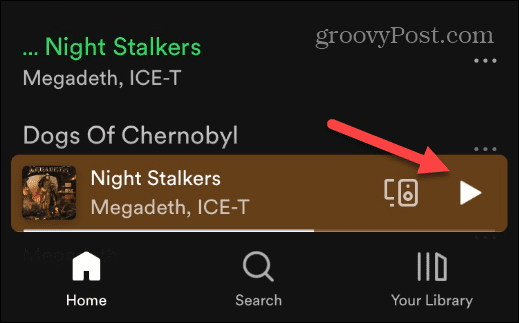
- Kada ste spremni prijeći na sljedeću pjesmu, dvaput pritisnite the Senzor sile na jednoj od drški slušalica AirPods.
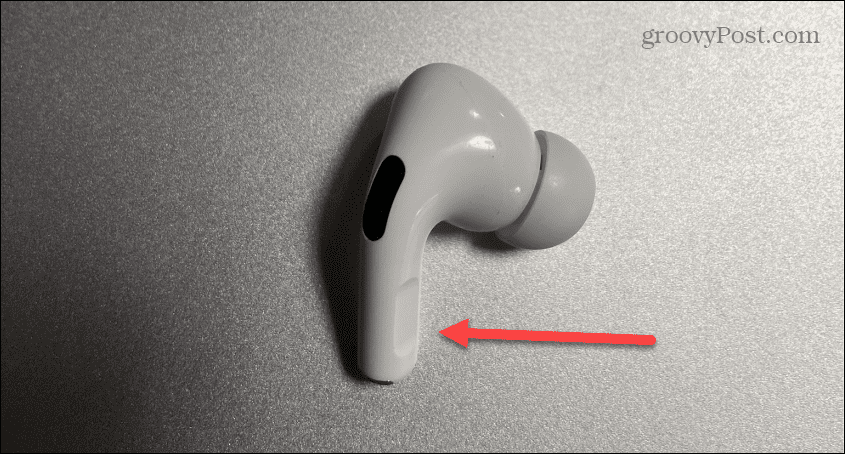
- Za povratak na prethodnu pjesmu, trostruki pritisak the Senzor sile na dršci AirPoda.
- Također je važno napomenuti da možete pauzirati ili ponovno pokrenuti reprodukciju pjesme pritiskom na senzor sile jednom (i ponovno za nastavak).
Kako preskočiti pjesme s AirPods na iPhoneu (1sv ili 2nd Generacija)
Također možete postaviti svoje AirPods 1. ili 2. generacije da preskaču pjesme, ali potrebno je malo vremena za postavljanje.
Da biste AirPods 1. ili 2. generacije preskakali pjesme, učinite sljedeće:
- Dodirnite postavke na početnom zaslonu za pokretanje aplikacije postavki.
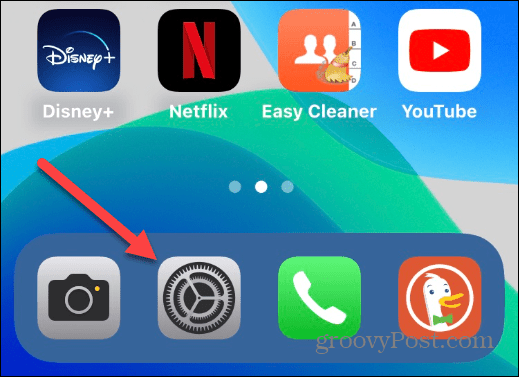
- Dodirnite Bluetooth s popisa.
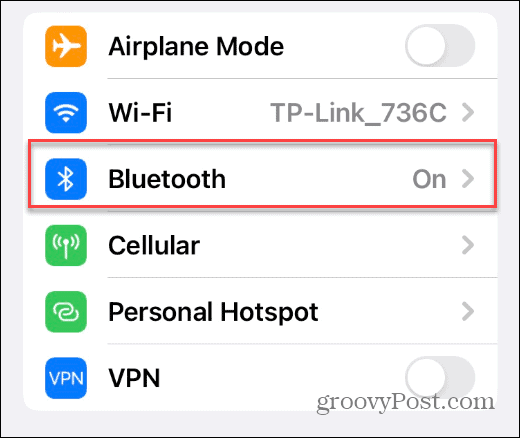
- Pronađite svoje AirPods na popisu povezanih Bluetooth uređaja i dodirnite zaokruženo “ja” pokraj njega.
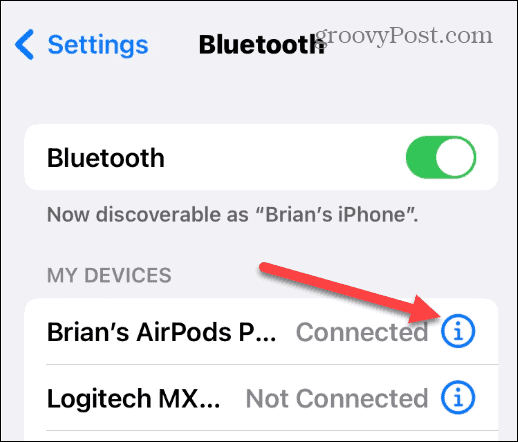
- Na Dvaput dodirnite AirPod odjeljak odaberite onu na kojoj želite omogućiti preskakanje pjesama, lijevo ili desno.
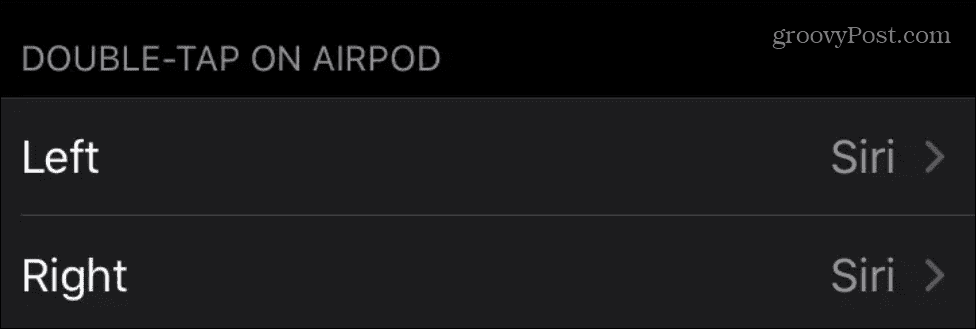
- Kada se pojave AirPod opcije, odaberite Sljedeća pjesma ili Prethodna pjesma opcija.
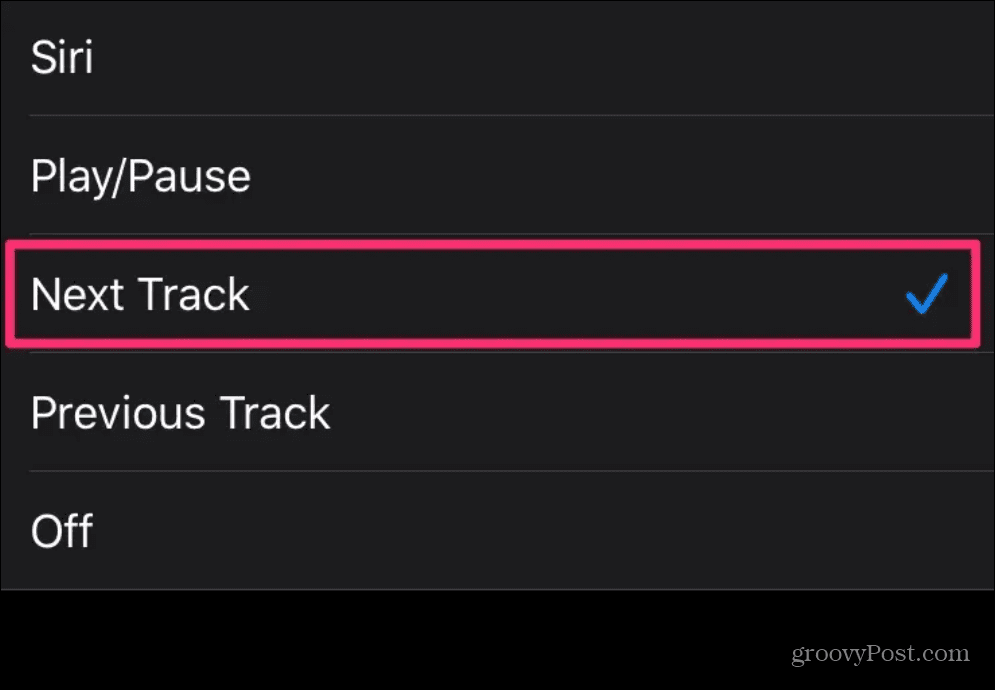
Vrijedno je napomenuti da možete postaviti druge značajke na drugom AirPod-u. Na primjer, možda želite da lijevi prijeđe na sljedeću pjesmu, a desni da prikaže Siri – ili obrnuto. Osim toga, možete postaviti jedan od svojih AirPods slušalica da pusti ili pauzira pjesmu.
Trebate nove AirPodove? Možete provjeriti jednu od opcija u nastavku.

Prostorni zvuk s dinamičnim praćenjem glave zvukom mjesta svuda oko vas; Adaptive EQ automatski prilagođava glazbu vašim ušima

Brzi pristup Siri izgovaranjem “ Hej Siri ”; Više od 24 sata ukupnog vremena slušanja s kućištem za punjenje

Aktivno poništavanje buke blokira vanjsku buku, tako da možete uroniti u glazbu; Način transparentnosti za slušanje i interakciju sa svijetom oko vas
Amazon.com Cijena ažurirana 2022-09-29 - Možemo zaraditi proviziju za kupnje koristeći naše veze: više informacija
Korištenje AirPods na iPhoneu
Korištenje gornjih koraka omogućit će vam da prilagodite što svaki AirPods radi. Zapamtite, 3rd gen i AirPods Pro rade izvan kutije, a postavljanje nije potrebno. Međutim, bilo bi lijepo kada bi Apple omogućio dodatne značajke upravljanja na svojim AirPods Pro uređajima. Nadamo se da ćemo vidjeti više značajki u budućim ažuriranjima.
Postoje neke uzbudljive AirPods značajke, kao što su uključivanje poništavanja buke. Jeste li znali da možete koristiti AirPods s drugim uređajima? Na primjer, možete spojite AirPods na Roku i povežite AirPods sa sustavom Windows 11. Možete čak povežite AirPods s Chromebookom.
Naravno, sa bilo čim digitalnim, stvari mogu poći po zlu. Stoga svakako provjerite kako popravi AirPods stalno pauziraju. A ako ih ikada izgubite, naučite kako dodajte AirPods u Find My iPhone.
Kako pronaći ključ proizvoda za Windows 11
Ako trebate prenijeti ključ proizvoda za Windows 11 ili vam je samo potreban za čistu instalaciju OS-a,...
Kako očistiti Google Chrome predmemoriju, kolačiće i povijest pregledavanja
Chrome izvrsno pohranjuje vašu povijest pregledavanja, predmemoriju i kolačiće za optimizaciju rada vašeg preglednika na mreži. Njen način...
Usklađivanje cijena u trgovini: Kako doći do online cijena dok kupujete u trgovini
Kupnja u trgovini ne znači da morate platiti više cijene. Zahvaljujući jamstvu usklađenosti cijena, možete ostvariti online popuste dok kupujete u...

